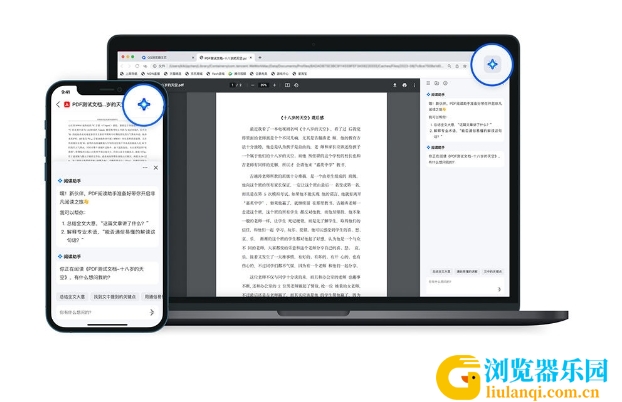QQ浏览器嵌入PDF阅读助手智能工具
腾讯混元大模型落地 QQ 浏览器。同应用结合后," 百模大战 " 正向深水区进发,各个细分应用领域成为大模型们比拼的关键,而作为腾讯自主研发的通用大语言模型,混元大模型宣称具备 " 跨领域知识和自然语言理解能力 ",除微信上单独的 " 腾讯混元助手 " 小程序外,混元大模型目前正积极接入浏览器、会议等腾讯内部业务,从而为用户带来更好的应用体验,如在腾讯文档中,提供文档创作、文档编辑、表格公式生成等功能;在游戏场景,提供游戏智能助手、游戏 NPC、剧本生成等功能。
前不久,QQ 浏览器推出了一款名为 "PDF 阅读助手 " 的智能工具,用户可以申请加入体验测试。该工具由腾讯混元大模型支持,可以在手机或电脑上随时使用,其主要功能如下——
· 智能摘要:信息获取不再需要逐字阅读,一键形成智能摘要。
· 智能问答:资料文档不再需要 " 亲自 " 阅读,只需提问就能获取想要的信息。
· 多轮提问:针对上一个问答信息,可以追加提问。
· 原文定位:点击一下直接跳转到原文引用处,方便对照阅读。
其本身应用定位同前段时期《电脑报》评测的、司马阅类似,均是针对 PDF 内容的 AI 阅读及对话交互工具,但作为 QQ 浏览器这一互联网入口的 " 附件 " 使用,显然能占据生态的优势,而在拿到测试权限的第一时间,笔者就从手机和 PC 两个平台对 QQ 浏览器 "PDF 阅读助手 " 进行了深度体验。
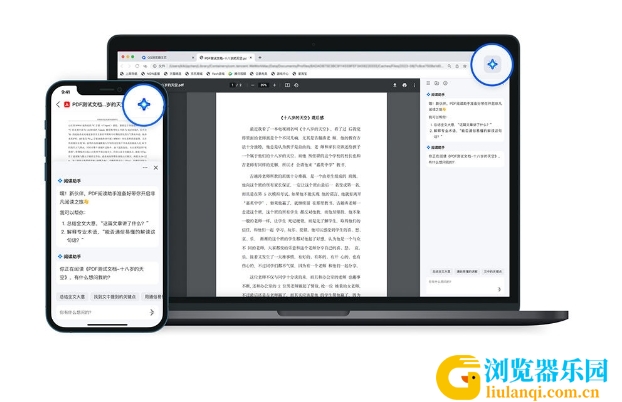
一键召唤,兼顾移动与 PC 端
"PDF 阅读助手 " 并不需要单独安装,移动端和 PC 端上的 QQ 浏览器升级到最新版本之后就会自动搭载,这里稍需注意的是手机版 QQ 浏览器会自动提示升级到最新的 " 实验版 ",QQ 浏览器则为 " 全新 12.0 版 ",需要用户手动升级。
升级到最新版本后,移动版 "QQ 浏览器 " 界面并不会有什么变化,但 PC 版 QQ 浏览器右上角菜单键旁边的工具栏中,则会出现一个全新的蓝色十字星图标,将鼠标光标移动过去后,系统会提示 " 阅读助手 "。
对于移动版 QQ 浏览器用户而言,点击浏览器底部的 " 文件 " 按钮,即可选择需要打开的文件。在 " 文件 " 界面,QQ 浏览器俨然将这样的独立 APP 功能整合了进去,除下半部分的操作界面清楚显示 " 最近文档 "" 本地 "" 在线 " 三个选项,方便用户打开需要的文件外,上部 " 文件管理 " 中还可以对用户手机里各个文件夹进行管理,能够很方便地开启用户手机上的 PDF 文件。
最强大的还是 " 文件 " 界面右下角的 "+" 号,点击后可调用 " 扫描文件 "" 提取文字 "" 提取表格 " 等多项功能,而且在线文档、表格、幻灯片等也可以直接新建或提取,这意味着 QQ 浏览器将以在线办公为主的 " 轻办公 " 功能同浏览器进行了整合,为用户使用提供便利的同时,也对其内部业务进行了整合,这样的应用优势是非常明显的,用户仅需要一个浏览器就能完成日常办公操作。
而在 PC 版的 QQ 浏览器,相应生态圈业务入口则被放到了后侧边栏底部,从宝藏网址到腾讯办公,PC 版 QQ 浏览器用户均可在网页内进行操作。
相对于 WPS AI、司马阅而言,QQ 浏览器不仅扮演了互联网入口的角色,更对腾讯生态业务进行了大整合,通过一个账户打通的做法,极大提升了用户日常工作、学习效率,这是其他软件很难媲美的,即便 WPS AI 如今已经有平台化的趋势,但其更多还是专注于办公领域,无法像 QQ 浏览器一样,用户不仅可以通过浏览器、PDF 阅读助手们获取海量信息,更能通过腾讯文档对信息进行整合并借助腾讯会议进行分享。
PDF 阅读助手:多轮交互表现出色
对于 PDF 阅读功能的测试,本次选择 "【零壹智库】全球保险科技独角兽及案例报告(16 页)" 和 "【】2022 年中国新消费品牌发展趋势报告(71 页)" 两个文本让 QQ 浏览器 PDF 阅读助手辅助阅读。
打开文档之后,点击右上角十字星图标即可召唤出 PDF 阅读助手,比较有趣的是在引导问题方面,PC 版 QQ 浏览器的 PDF 阅读助手给出 " 本文主旨是讲什么 "" 总结全文大意 " 和 " 中国新消费品牌所处的环境现状如何 " 三个问题,而移动版 QQ 浏览器的 PDF 阅读助手给出的引导问题则有 " 新消费品牌在 KOL 投放方面采用了哪些合作模式 "" 新消费品牌在发展后期容易陷入流量‘舒适期’的原因是什么 " 等问题。
不同的引导问题,给人的直观感受就是移动版 QQ 浏览器的 PDF 阅读助手有对文章进行了深度阅读并在理解的基础上给出了一些问题,而 PC 版 QQ 浏览器的 PDF 阅读助手给出的引导问题就显得有些敷衍了。
接下来我们分别用 " 中国新消费品牌所处的环境现状如何 "" 新消费品牌在 KOL 投放方面采用了哪些合作模式 " 及 " 新消费品牌未来发展突破口在哪儿 " 三个问题进行连续提问,考验 QQ 浏览器 PDF 阅读助手对文章理解及多轮交互能力。
无论是移动版还是 PC 版,这一次两者对于问题的答案并没有差异,并且都在答案的末尾给出 " 来自原文 " 的指引,方便用户进行人工验证,但在具体使用时,PC 版 QQ 浏览器 PDF 阅读助手会在回答完问题后以竖排的形式再次给出三个引导问题,用户在没有明确想法的情况下,完全可以通过点选这些引导问题进一步了解文本内容,而移动版 QQ 浏览器 PDF 阅读助手新给出的引导问题依旧为横排,浏览和点选操作并不是特别方便。
仔细观察会发现,当我们的问题落地指向具体的关键字 "KOL" 时,PDF 阅读助手会针对该关键字给出引导问题,以便于展开深度讨论。而在面对 " 新消费品牌未来发展突破口在哪儿 " 这样话题属性比较宽泛的问题时,PDF 阅读助手随后衔接的引导问题在关联性上就比较弱。
强大的生态优势:PDF
PDF 阅读助手帮助 QQ 浏览器用户理解 PDF 文档内容的同时,用户还可以直接使用 QQ 浏览器对 PDF 内容进行 " 高亮 "" 下划线 "" 添加 / 删除水印 " 等操作,而类似 PDF 格式转换等其他办公软件需要付费才能使用的功能,目前 QQ 浏览器也打出了 " 限免 " 的宣传口号以吸引更多用户。
除了 " 看 ",QQ 浏览器还在右上角提供了 " 摘抄小技能 ",让用户可以边看网页边摘抄重要内容,同时分屏记录笔记 .,还可以将摘抄笔记导出成 Word、PDF、图片等各种格式。
打开 QQ 浏览器左侧的摘抄工具, 新建一条摘抄笔记,就可以将右侧网页中的内容粘贴、拖动到左侧的摘抄面板内。也可以选中网页里的内容, 点击右键, 选择「添加至摘抄」。
所有的摘抄笔记,都会自动保存在 QQ 浏览器左侧的摘抄工具里,点击左上角的返回,就可以看到啦!当用户需要导出时,可以在摘抄编辑页,点击右上角的导出按钮,也可以在全部摘抄笔记页面,选中想要导出的笔记, 右键选择导出即可。
单从功能上卡,QQ 浏览器在 PDF 文件的阅读和编辑上已经完全不逊于独立的办公软件了,尤其是在搭载 PDF 阅读助手之后,完全可以满足主流用户在 PDF 办公方面的需求,且通过打通与腾讯生态其他软件的联系,也大幅提升了用户办公效率。